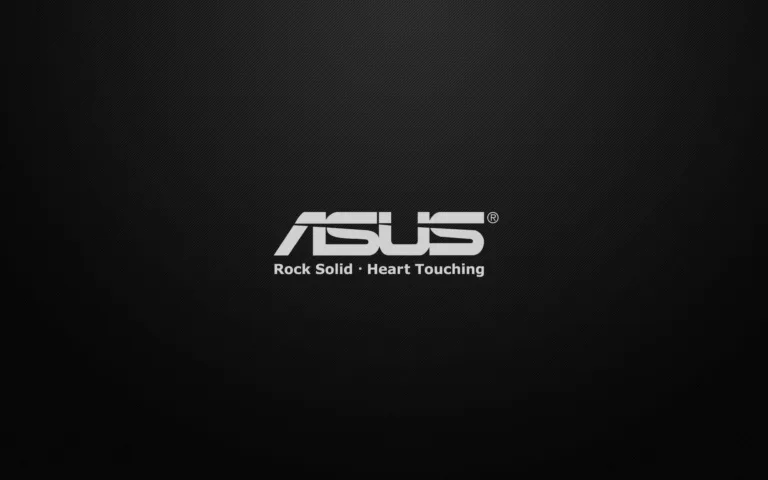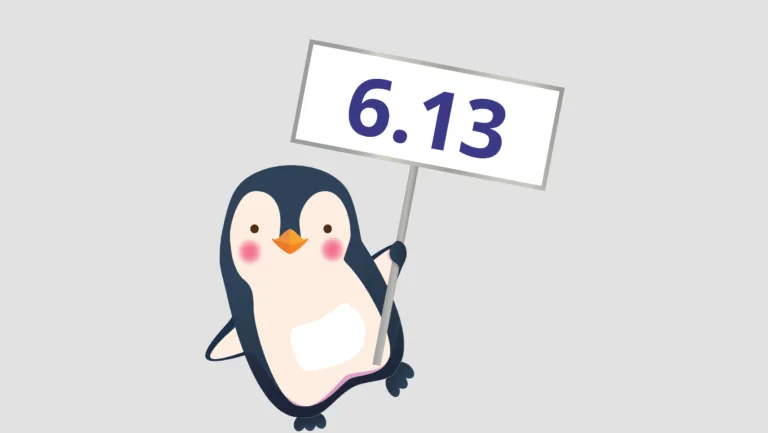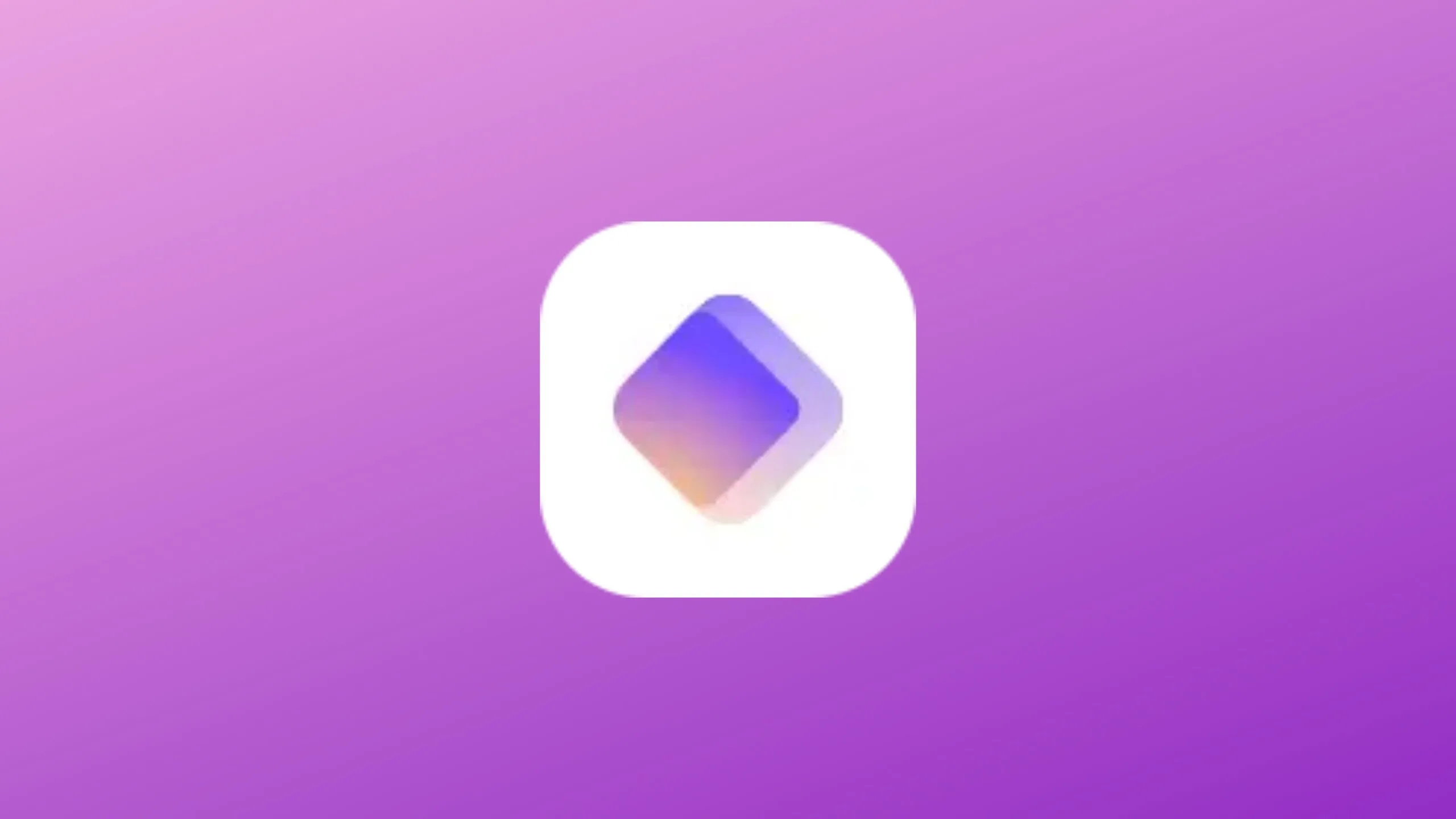
Proton Pass é o gerenciador de senhas criado pelos cientistas que se reuniram no CERN por trás do Proton Mail. No entanto, este wrapper não é verificado, afiliado ou suportado pela Proton AG. Neste tutorial, saiba como instalar o Proton Pass no Linux, usando pacotes Flatpak.
O Proton Pass é de código aberto, criptografado de ponta a ponta e protegido pelas leis de privacidade suíças. Ele oferece mais do que outros gerenciadores de senhas gratuitos e não possui anúncios ou coleta de dados. Você pode usá-lo gratuitamente para sempre em todos os seus dispositivos para criar e armazenar senhas ilimitadas, preencher logins automaticamente, gerar códigos 2FA, criar aliases de e-mail, proteger suas notas e muito mais. Siga o tutorial abaixo e instale-o agora mesmo no seu Linux.
Saiba instalar o Proton Pass no Ubuntu e derivados!
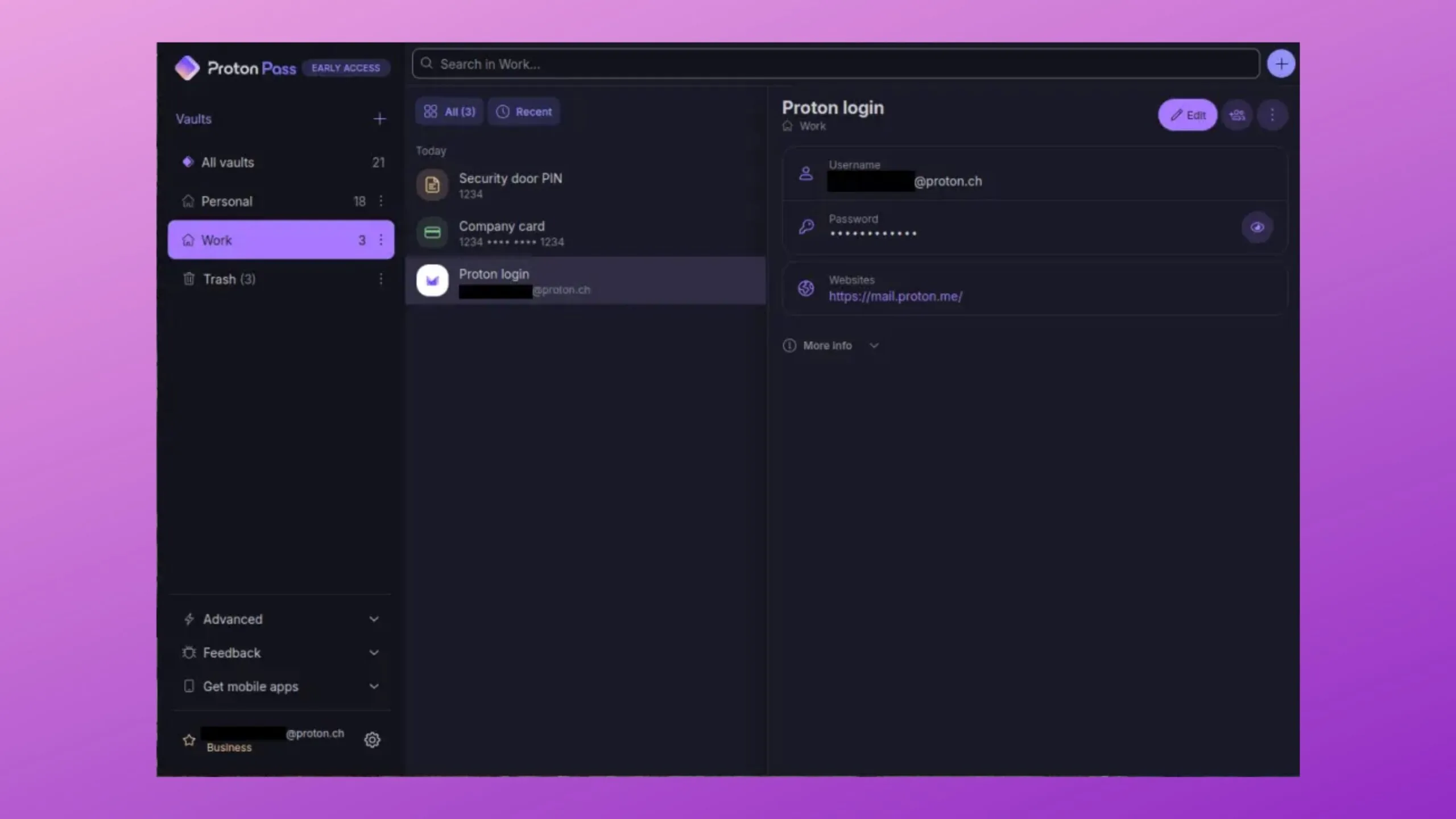
Para instalar o Proton Pass no Ubuntu, execute o comando abaixo. Vale lembrar que neste processo de instalação, vamos utilizar um pacote flatpak.
Passo 1 – Instalar e ativar o suporte ao Flatpak no Ubuntu, Linux Mint e derivados:
sudo apt install flatpakPasso 2 – Agora, vamos adicionar o repositório Flathub, que é onde vamos baixar e instalar o Proton Pass para seguir com o processo de instalação no Ubuntu, Linux Mint ou derivados:
flatpak remote-add --if-not-exists flathub https://flathub.org/repo/flathub.flatpakrepoPasso 3 – Agora, precisamos reiniciar o sistema, em seguida, volte neste tutorial e prossiga com a instalação! Para reiniciar você pode utilizar o botão padrão do seu ambiente, ou execute o comando abaixo:
sudo rebootPasso 4 – Execute o comando de instalação do Proton Pass no Ubuntu, Linux Mint e derivados:
flatpak install flathub me.proton.PassPasso 5 – Comando para executar a aplicação:
flatpak run me.proton.PassSaiba instalar o Proton Pass no Fedora e derivados!

Para instalar o Proton Pass no Fedora, execute os comandos abaixo. Lembrando que o Fedora já vem com suporte ao Flatpak habilitado, então basta executar os comandos abaixo:
Passo 1 – Execute o comando de instalação do Proton Pass no Fedora:
flatpak install flathub me.proton.PassPasso 2 – Comando para executar a aplicação:
flatpak run me.proton.PassSaiba instalar o Proton Pass no Debian e derivados!
Para instalar o Proton Pass no Debian, execute os comandos abaixo:
Nota: Caso você já tenha instalado e ativado o Flatpak no Debian, pode pular para o Passo 4.
Passo 1 – Instalar o suporte ao Flatpak no Debian:
apt update
apt install flatpakPasso 2 – Vamos adicionar o repositório do Flathub:
flatpak remote-add --if-not-exists flathub https://flathub.org/repo/flathub.flatpakrepoPasso 3 – Reinicie o sistema, você pode fazer isso manualmente utilizando o botão do seu ambiente ou o comando abaixo:
rebootPasso 4 – E agora, vamos executar o comando para instalar o Proton Pass no Debian ou derivados. Observe que o comando abaixo está com o sudo, caso você não o tenha habilitado, remova o sudo e instalar usando o ROOT mesmo:
flatpak install flathub me.proton.PassPasso 5 – Comando para executar a aplicação:
flatpak run me.proton.PassSaiba instalar o Proton Pass no openSUSE e derivados!

Para instalar o Proton Pass no openSUSE, execute os comandos abaixo. Vamos utilizar um repositório:
Nota: Caso você já tenha instalado e ativado o Flatpak no openSUSE, pode pular para o Passo 4.
Passo 1 – Instalar o Flatpak
sudo zypper install flatpakPasso 2 – Agora, vamos adicionar o repositório Flathub:
flatpak remote-add --if-not-exists flathub https://flathub.org/repo/flathub.flatpakrepoPasso 3 – Vamos reiniciar, faça isso usando o botão de reiniciar do seu ambiente ou o comando abaixo:
sudo rebootPasso 4 – Execute o comando de instalação do Proton Pass no OpenSUSE:
flatpak install flathub me.proton.PassPasso 5 – Comando para executar o Proton Pass
flatpak run me.proton.Pass
É isso, esperamos ter ajudado você a instalar o Proton Pass no Linux!